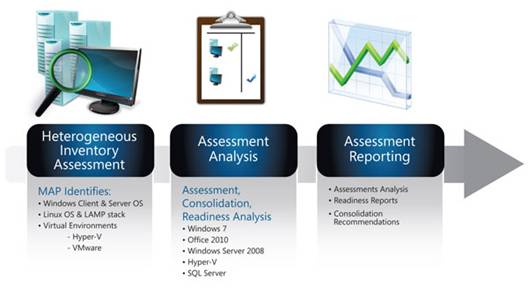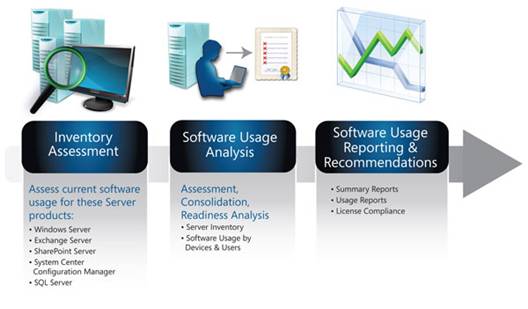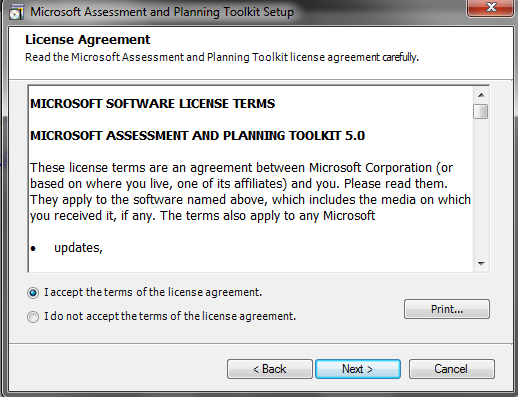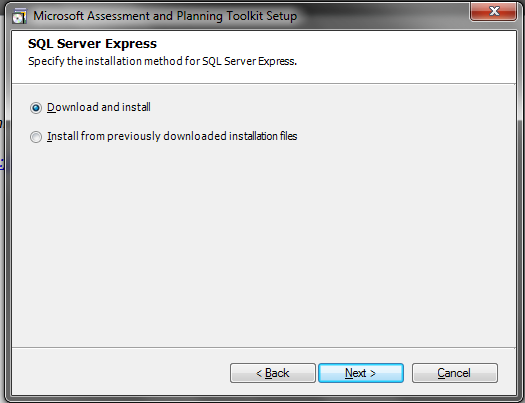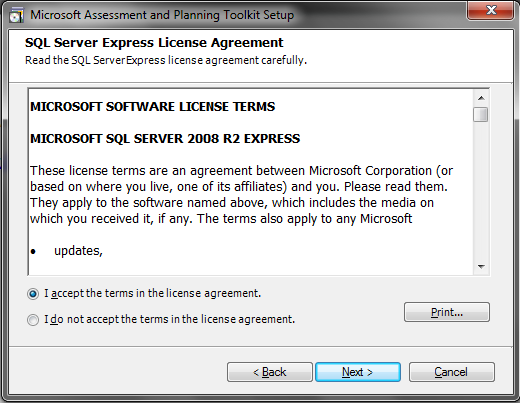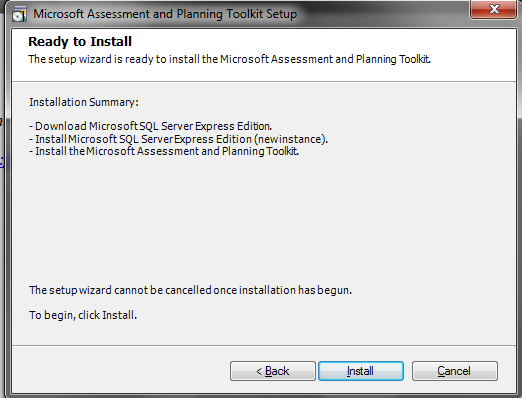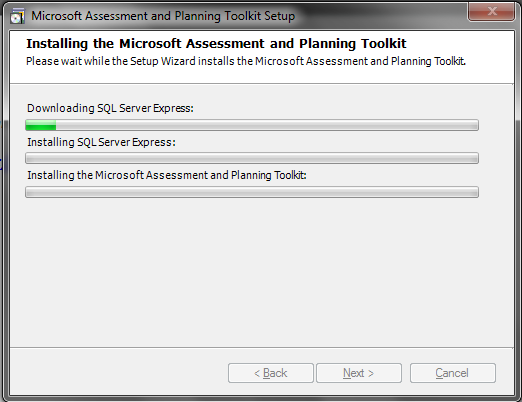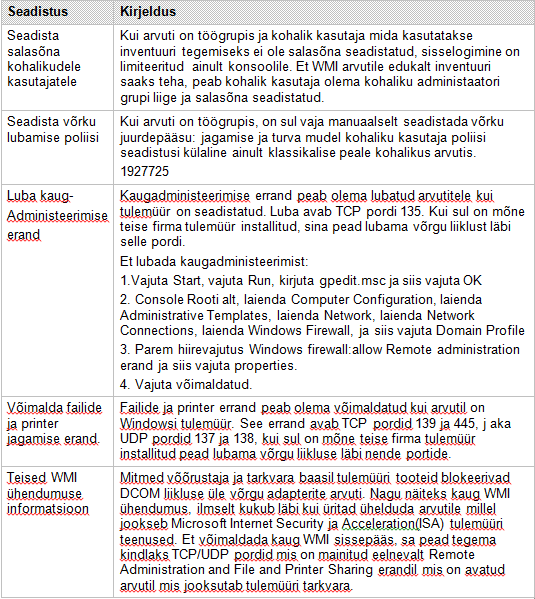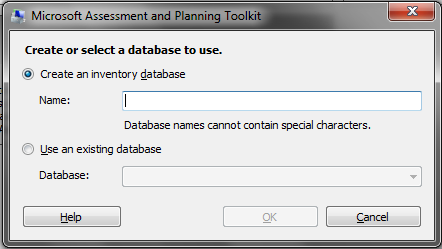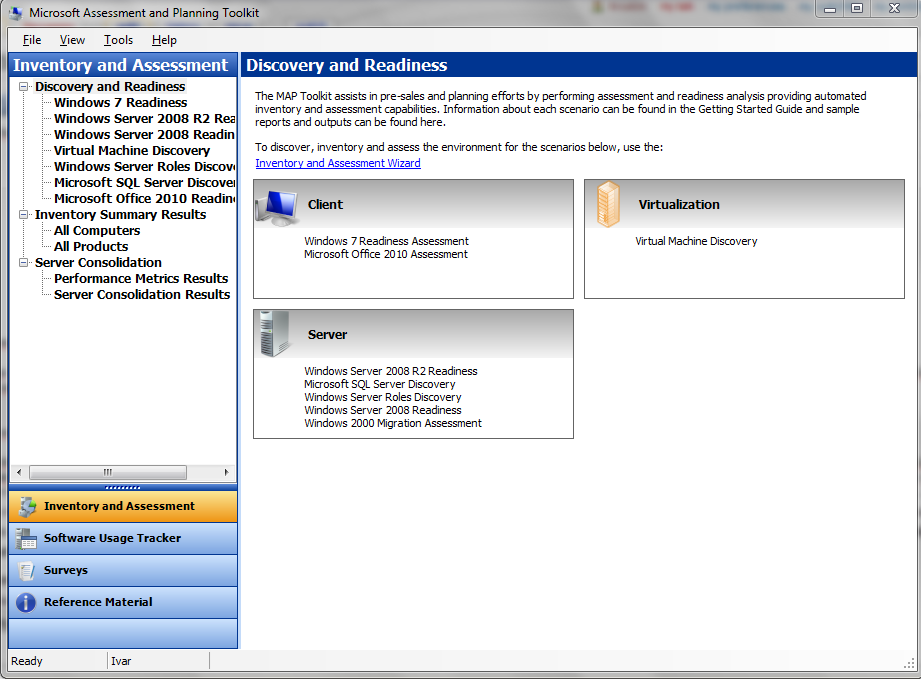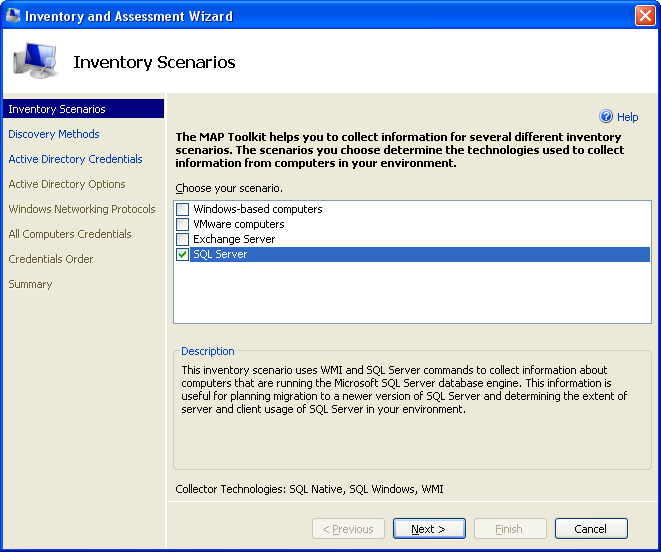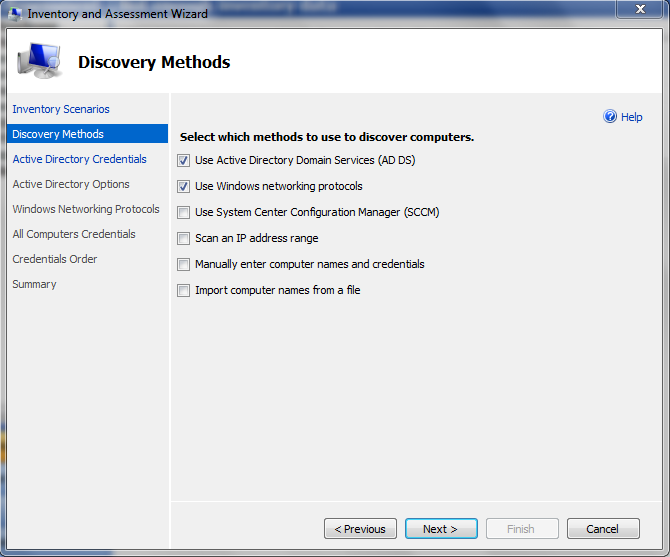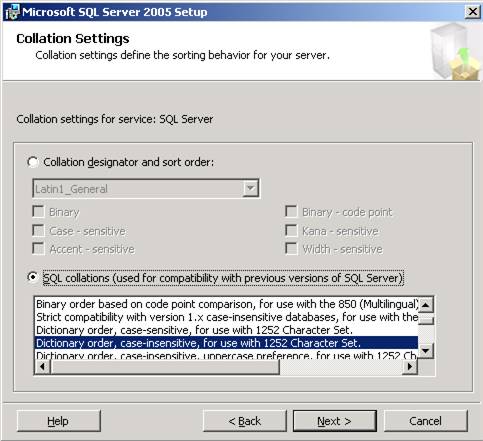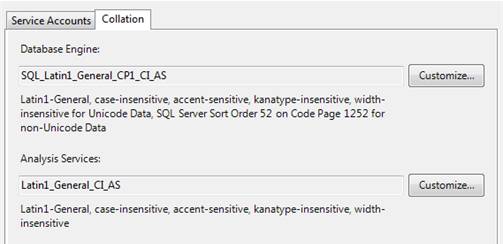Microsoft Assessment and Planning Solution Accelerator
Microsoft Assessment and Planning(MAP)
Microsoft Assessment and Planning(MAP) tööristakomplekt aitab sul arusaada hetkelisest IT infrastruktuurist ja teha kindlaks õiged Microsofti tehnoloogiad su IT vajaduste jaoks. See on võimsa inventuuriga, hindamisega ja aruandmisega tööriist, millega saab turvaliselt teha väikse või suure IT keskkonna inventuuri, ilma et oleks vaja installida vahendaja tarkvara enda keskkonda. Andmed ja analüüs mida tööriist annab, võimaldab palju kergemini plaanida protsesse laiema leviga migratsiooni projektidele.
Tunnusjoonte ülevaade
MAPi saab kasutada järgmiste tehnoloogiatele inventuuri tegemiseks:
Windows 7
Windows Vista
Windows XP Professional
Office 2010 and previous versions
Windows Server 2008 or Windows Server 2008 R2
Windows Server 2003 or Windows Server 2003 R2
Windows 2000 Professional or Windows 2000 Server
VMware ESX
VMware ESXi
VMware Server
Linux variants
LAMP application stack discovery
SQL Server 2008
Tarkvara kasutamise jälitamise tunnusjoonte ülevaade:
Map tööriistakomplekti tarkvara kasutamise jälitamise tunnusjoonte ülevaade võimaldab Microsoft teose litsentseerimise klientidel, pideva tarkvara kasutamise aruannete põhi Microsofti serverite toodetele: Windows Server, Sharepoint Serverm System Center Configuration Manager Exhange Server ja SQL server. MAP’si tarkvara kasutamise jälitaja võimaldab turvalist, vahendajateta ja ülevõrgu inventuuri, mis kollekteerib ja organiseerib tarkvara kasutamise informatsiooni ja kliendi juurdepääsu ajaloo järgnevatele serveritele:
Windows Server
SharePoint Server
Exchange Server
SQL Server
System Center Configuration Manager
Install
Insall faili leiab siit
MAPi allalaadimispakett koosneb:
Microsoft Assessment and Planning tööriistakomplekt (32-biti või 64-biti installi pakettid)
Kuidas alustada juhend
Tarkvara jälitamise kasutamise juhend
Abi dokument
Väljalaskme märkmed
Näidis dokumendid ja avaldused
Nagu kõikidel Microsofti installidel tuleb ka sellel väga mitme asjaga nõustuda ja next vajutada mitu korda.
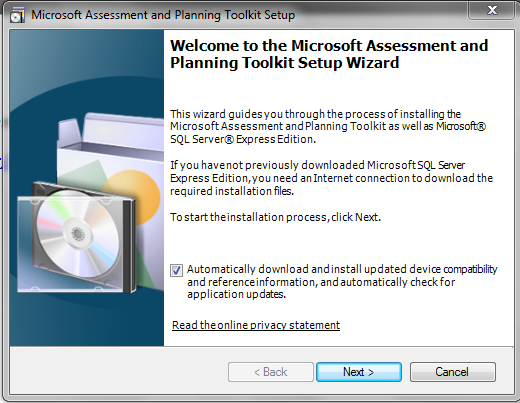
Kui teil on eelnevalt failid olemas siis tuleb valida teine.
Microsoft SQL Server Express, on vabalt allalaetav ja jagatav versioon Microsofti SQLi Serveri suhete andmebaasi haldamise süsteem, koosneb andmebaasist , mis on konkreetselt suunatud varjatud ja väiksema skaala rakendusele.
Install ja allalaadimine ei tohiks kesta väga kaua.
Keskkonna ettvealmistamine:
Et enda keskkonda ette valmistada MAP tööriistakomplekti jaoks, pead sa enne kindlaid seadistusi tegema kaugarvutitele.
Kaugarvuti seadistamine: Selle jaoks, et MAP tööriistakomplekti võlurit kasutada, ainukene vajalik seadistus on see, et pead Windows Tulemüürile seadistama, et lubaks kaug kasutamist WML’le. See sektsioon kirjeldab seda ja teisi seadistusi mis on vaja enne teha, kui saad kasutada MAP tööriistakomplekti.
Et ühenduda kaugelt ja seadistada WMI inventuuri, on sul vaja võimaldada kasutajatel kes on liikmed kohalikus administraatori grupis selles arvutis mida tahetakse inventuurida.Enamikuel võrkudel, võrkude administraator omab domeeni või kohaliku kasutajaga, kes on kohaliku administaatori grupi kõikides arvutites selles keskkonnas. Need on kasutajad mida sa pead sisestama kohaliku kataloogi volikirja(Active Directory Credentials) lehele selles inventuuris ja hinnangu võluris et ära teha WMI inventuur. Tavaliselt windowsi domeeni keskkonnas, domeeni administraatori turva grupp lisatakse kohaliku administraatori gruppi sellesse arvutisse kui see ühendub domeeniga. Järgnev tabel kirjeldab kõiki tavalisi WMI kaalutlusi inventuuri ja hinnangu võlurile:
Töötava programmi tutvustus
Andmebaasi nimi: Et teha uut andmebaasi, pead sa täpsustama andmebaasi nime. Andmebaasi nimi kasutatakse, et teha kaust kuhu sisse väljundeid salvestatakse.
Andmebaasi nimi peab järgima järgmisi omadusi:
1. Võib sisaldada enamusi Unicode trükimärk (inglise või teiste keelte)
2. Esimene trükimärk peab olema tähtnumbriline (A-Z, 0-9)
3. Iga märk väljaarvatud esimene võib olla üks järgnevatest:
*Tähtnumbriline trükimärk
*Üks järgnevatest trükimärkidest: alumine kriips (_),sidekriips (-), või dollari märk ($)
4. Nimi ei või sisaldada ühtegi kontrolli koodereid, nagu näiteks enterit (↵) või reavahetust
Avastamine ja valmidus
Kui sa valid Avastamise ja valmiduse(Discovery and Readiness) sõlme, siis tulemuste paneel kuvab kliendi, serveri ja virtualiseerimise hinnanguid, mida sa saad lõpetada kasutades inventuuri ja hinnangu võluris.
Hinnangud hõlmavad:
Windows 7 valmidus(Windows 7 Readiness). See hinnang näitab milline arvuti sinu keskkonnas võimaldab toetada Windows 7’t ja annab nõuandeid milliseid riistvara uuendusi on vaja, et teha kõik valmis Windows 7 toetama.
Microsoft Office 2010 Assessment. See hinnang annab aruande milliseid versioone Microsoft Office on leitud inventuuri käigus ja annab kokkuvõtte kliend arvutitest, mida saab uuendada Microsoft Office 2010 peale.
Windows Server 2008 R2 Readiness. See hinnang annab detailset informatsiooni milline server sinu keskkonnas võimaldab toetada Windows Server 2008 R2 ja annab nõuandeid millised riistvara uuendusi oleks vaja, et kõik arvutid toetaksid Windows Server 2008 R2.
Microsoft SQL Server avastus (Discovery). See hinnang identifitseerib arvutid millel on SQL Server või SQL serveri komponendid installitud. See indikateerib nende võimalusi migreeruda SQL Server 2008 R2’le. MAP tööriistakomplekt genereerib ka SQL serveri andmebaasi detailse aruande.
Windows Server 2008 Readiness. See hinnang annab detailset informatsiooni milline server sinu keskkonnas võimaldab toetada Windows Server 2008 ja annab nõuandeid millised riistvara uuendusi oleks vaja, et kõik arvutid toetaksid Windows Server 2008.
Virtuaalse Masina Avastamine (Virtual Machine Discovery). See hinnang annab aruande kõikidest leitud arvutitest millel töötavad Microsoft ja Vmware virtualatsiooni tehnoloogiaid sinu keskkonnas.
Turva hinnangud (Security Assessment). See hinnang indentifitseerib arvutid millel pahavaratõrje ja tulemüür tooted ei ole leitud või on vananenud nagu ka ütleb Windows Security Center.
Masina inventuuri tulemuste aruanne(Machine Inventory Results Report). See annab aru kõikidest avastatud arvutitest millel jooksevad Windows ja Linuxi platvormid sinu keskkonnas.
Riistvara ja tarkvara kokkuvõtlik aruanne(Hardware and Software Summary Report). See aruanne annab detailse informatsiooni riistvara ja tarkvast sinu keskkonnas. See aruanne teeb listi kõikidest arvutitest mis jooksutavad Windowsi ja linuxi platvormi. See annab ka detaile kõikidest applikatsioonidest mis on installitud arvutitesse, mis jooksutavad Windowsit ja valitud nimekiri applikatsioonidest mis on insallitud Linuxi platvormile.
Windows 2000 migratsiooni hinnang (Windows 2000 Migration Assessment). See hinnang näitab milline arvuti sinu keskkonnas võimaldab toetada Windows 2000’t ja annab ka informatsiooni mis applikatsioonid on installitud windows 2000 arvutitesse.
Inventuuri Meetodid:
MAP tööriistakomplekt kasutab mitmeid inventuuri meetodeid. Igale arvutile mis on võrgus ja mis jõuavad inventuuri ja hindamise prtosessis, pead sa määrama kasutaja, mis on lokaalse administraatori grupi liige sel arvutil. Et inventuurida domeeni kontrollereid enda võrgus, pead sa määrama domeeni administraatori kreditatsiooni. Inventuuri meetodid koosnevad:
Windowsi Haldus mõõteriistad(Windows Management Instrumentation (WMI)) Seda inventuuri meetodid kasutatakse, et koguda riistvara, seadmete ja tarkvara informatsiooni kaugarvutitelt.
Kaug registri teenused(Remote Registry service) Kaug registri teenuseid kasutatakse, et leida rolle, mis on installitud serverile. „Kaugarvuti seadistus“ sektsioon selle dokumendil kirjeldab detailides kuidas võimaldada seadistusi kaugarvutile.
VMMware veebiteenused (VMware Webservice). Seda meetodit kasutatakse, et teha inventuuri võõrustajale kellel töötab Vmware ESX, Vmare ESXi ja Vmware Server enda keskkonnas.
Turvakest(Secure Shell (SSH)). Seda meetodit kasutatakse et inventuurida servereid millel jooksutatakse Linuxi operatsiooni süsteemi enda keskkonnas
Arvuti Leidmise meetodid:
Et jõuda valikuni tuleb vajutada "Inventory and Assessment Wizard" ja sealt alt tuleb valida "Discovery Methods"
MAP saab avastada arvuteid, mis on sinu keskkonnas või saad ise määrata mis arvuteid invetuurida kasutades järgnevaid meetodeid:
Aktiivse kataloogi domeeni teenused (Active Directory® Domain Services (AD DS)). Kasuta seda meetodit kui kõik arvutid ja seadmed mida sa plaanid inventuurida on Active Directories.
Windowsi võrgustiku protokollid (Windows® networking protocols) Kasuta seda meetodit kui arvutid mis on võrgus ei ole ühendatud Active Directory domeenis
Süsteemi keskme modifitseerimise haldur (System Center Configuration Manager). Kasuta seda meetodit, kui sul on Süsteemi keskkonna seadistamise haldur(System Center Configuration Manager) sinu keskkonnas ja sa pead avastama arvuteid mida haldab sinu Süsteemi keskkonna seadistamise halduri serverid.
Importima arvuti nimesid failist. Kasuta seda meetodit kui sul list kuni 120,000 arvuti nime mida sa tahad inventuurida.
Skaneeri IP aadressi levi. Kasuta sead meetodit, et märgistada kindlat hulka arvuteid ühes harukontoris või kindlaid alamvõrke, kui tahad inventuurida neid arvuteid. Sa saad seda kasutada kas siis kui tahad leida seadmeid ja arvuteid mida ei leidnud Computer Browser teenuseid või AD DS
Manuaalselt sisesta arvuti nimed. Kasuta seda meetodit, kui tahad inventuurida väikest kogust kindlaid arvuteid.
Korduma kippuvad küsimused
K: Kas MAP tööriista komplekt saab inventuurida arvuteid mitmes domeenis?
V: Jah, MAP saab koguda inventuuri informatsiooni masinatelt, ükskõik mis domeenides, nii kaua sobiv administaatori volikirjad on antud MAP võlurisse. Masin milles MAP töötab ei pea olema liige selles kindlas domeenis või metsas.
K: Kas me saame kasutada olemas olevat SQL serveri juhtumit selles asemel, et MAP toolkit peaks installima SQL Server Expressi.
V:Jah. Sa saad kasutada ükskõik mis versiooni SQL Server 2005,2008 või R2, peaasi et sul oleks olemas juhtum nimega „MAPS“ sellel samal masinal. Kui installid SQL Serverit, tee kindlaks, et tavapärane võrdlemise järjekord SQL juhtumil oleks seatud „SQL_Latin1_General_CP1_CI_AS”. Kui sa kasutada SQL 2005, siis sa peaksid vaatama järgmist seadistuse dialoogi:
Kui sa kasutad SQL server 2008, siis sa peaksid kasutama järgnevat seadistuse dialoogi:
Ivar Krustok A22